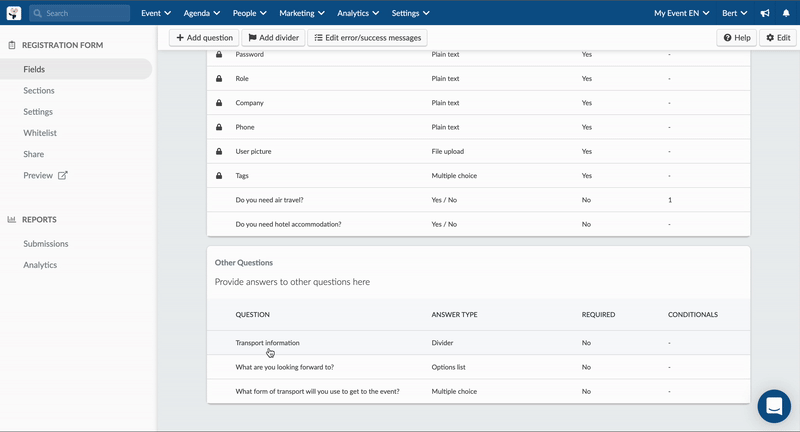Registrierungsformular: Abschnitte und Trenner
- Abschnitte
- Wie kann ich dem Registrierungsformular Abschnitte hinzufügen?
- Wie kann ich einen Abschnitt bearbeiten?
- Wie kann ich einem Abschnitt Fragen hinzufügen?
- Wie kann ich die Reihenfolge der Abschnitte ändern?
- Wie kann ich einen Abschnitt als Konditional für eine Frage festlegen?
- Wie werden konditionale Abschnitte auf dem Registrierungsformular angezeigt?
- Wie setze ich Fragen als Konditionale innerhalb des Abschnitts?
- Wie kann ich einen Abschnitt entfernen?
- Trenner
Abschnitte und Trenner ermöglichen es Ihnen, Ihr Registrierungsformular effektiver zu strukturieren, den Prozess zu verdeutlichen und die Erfahrungen der Teilnehmer bei der Registrierung zu verbessern. Während Abschnitte ähnliche Fragen in Gruppen zusammenfassen, bilden Trenner Abgrenzungen zwischen zwei einzelnen Fragen.
Dieser Artikel erklärt, wie Sie Abschnitte und Trenner in Ihrem Registrierungsformular erstellen und anpassen können.
Abschnitte
Mit Abschnitten können Sie Teile des Registrierungsformulars in eine eigene Gruppe einteilen. Mit Abschnitten können Sie ähnliche Fragen auf Ihrem Registrierungsformular zur besseren Organisation gruppieren. Sie können auch Titel und Untertitel hinzufügen, um jeden Abschnitt besser zu beschreiben.
Wie kann ich dem Registrierungsformular Abschnitte hinzufügen?
Um dem Registrierungsformular einen Abschnitt hinzuzufügen, führen Sie die folgenden Schritte aus:
- Gehen Sie zu Marketing > Registrierung > Registrierungsformular.
- Klicken Sie in der linken Leiste auf Abschnitte.
- Klicken Sie auf die Schaltfläche + Abschnitt hinzufügen am oberen Rand der Seite.
- Geben Sie den Titel und die Beschreibung des Abschnitts in das erscheinende Dialogfeld ein.
- Klicken Sie auf die blaue Schaltfläche "Erstellen".
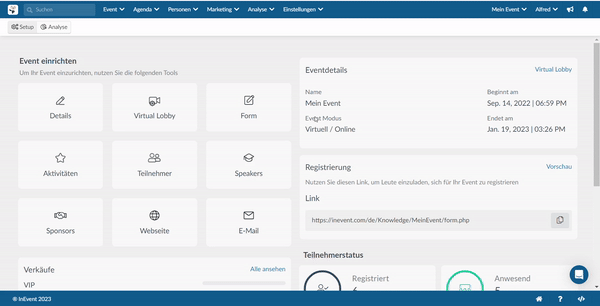
Wie kann ich einen Abschnitt bearbeiten?
Nachdem Sie einen Abschnitt erstellt haben, können Sie ihn anpassen, indem Sie auf die Schaltfläche Bearbeiten oben rechts auf Ihrem Bildschirm klicken. Dadurch können Sie die folgenden Abschnittsattribute ändern:
- Name
- Beschreibung
- Konditionale von
- Konditionale Option von
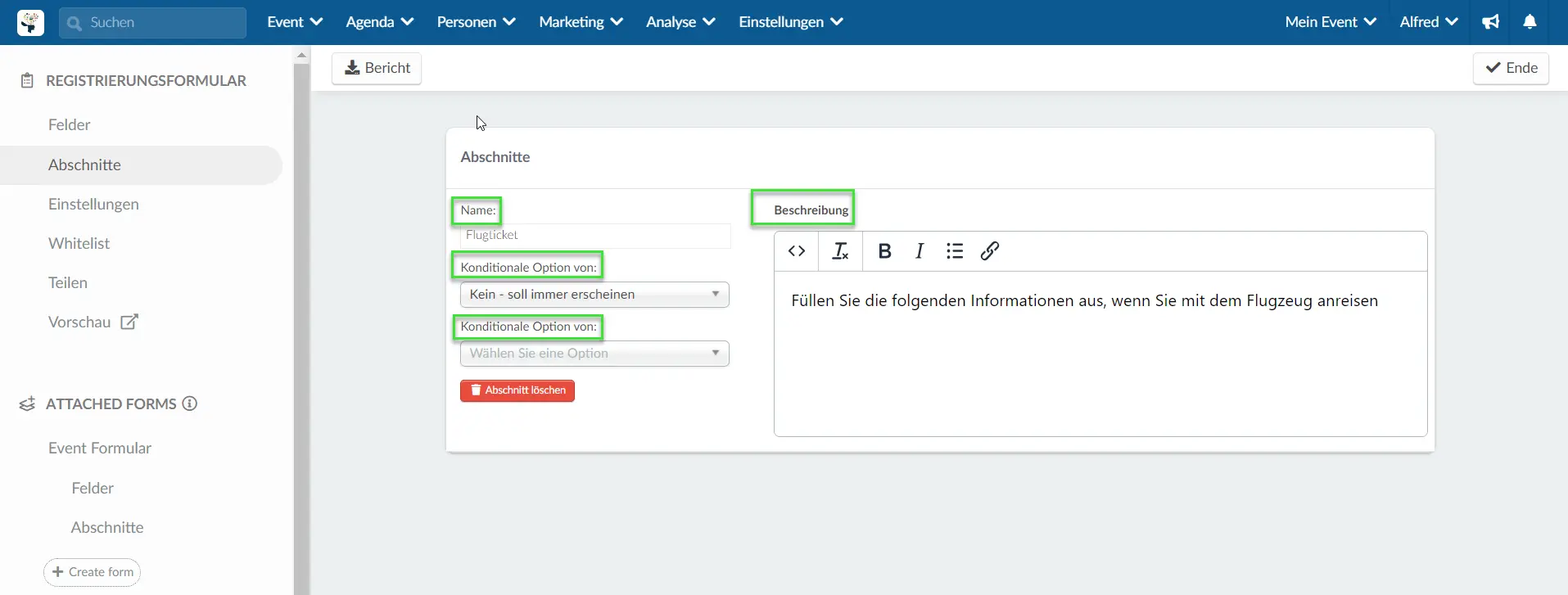
Wie kann ich einem Abschnitt Fragen hinzufügen?
Gehen Sie folgendermaßen vor, um einem Abschnitt Fragen hinzuzufügen:
- Klicken Sie auf + Frage hinzufügen.
- Geben Sie den Titel und den Untertitel der Frage ein und wählen Sie dann den Frage-Antwort-Typ.
- Wählen Sie den Abschnitt aus der Dropdown-Liste.
- Klicken Sie auf die Schaltfläche "Erstellen".
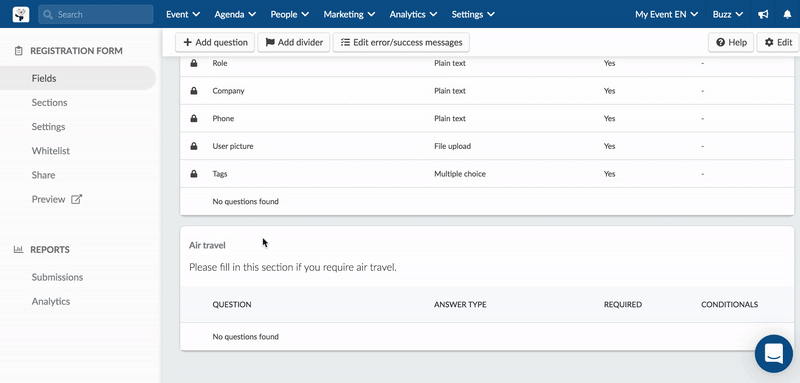
Wie kann ich die Reihenfolge der Abschnitte ändern?
Sie können die Reihenfolge der Abschnitte ändern, indem Sie sie an die gewünschte Position ziehen.
Klicken Sie auf Bearbeiten. In der oberen linken Ecke jedes Abschnitts erscheint ein quadratisches Pixelsymbol. Ziehen Sie den Abschnitt mithilfe dieses Symbols an die gewünschte Stelle.
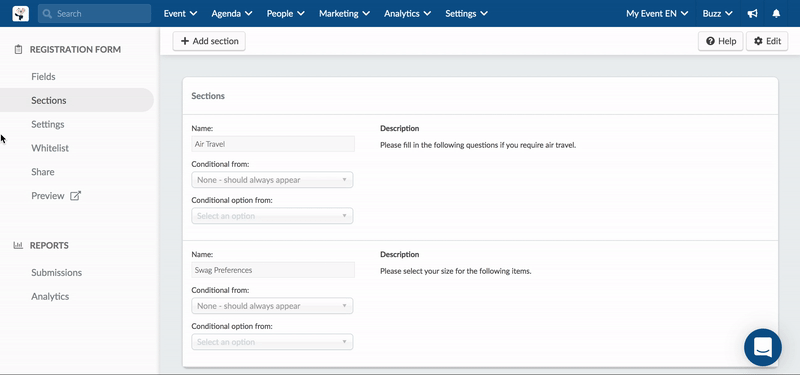
Wie kann ich einen Abschnitt als Konditional für eine Frage festlegen?
Wenn Ihr Formular Optionslisten oder Ja/Nein-Fragen enthält, können Sie Abschnitte als bedingte Abschnitte festlegen. Bedingte Abschnitte werden auf der Grundlage der Antwort eines Teilnehmers auf eine bestimmte Frage im Formular angezeigt.
Führen Sie die folgenden Schritte aus, um einen Abschnitt als Bedingung zu definieren:
- Gehen Sie im linken Bereich zu Abschnitte.
- Klicken Sie auf Bearbeiten.
- Wählen Sie die übergeordnete Frage in der Dropdown-Liste Konditional von aus. (Der Abschnitt wird mit der hier ausgewählten Frage verknüpft.)
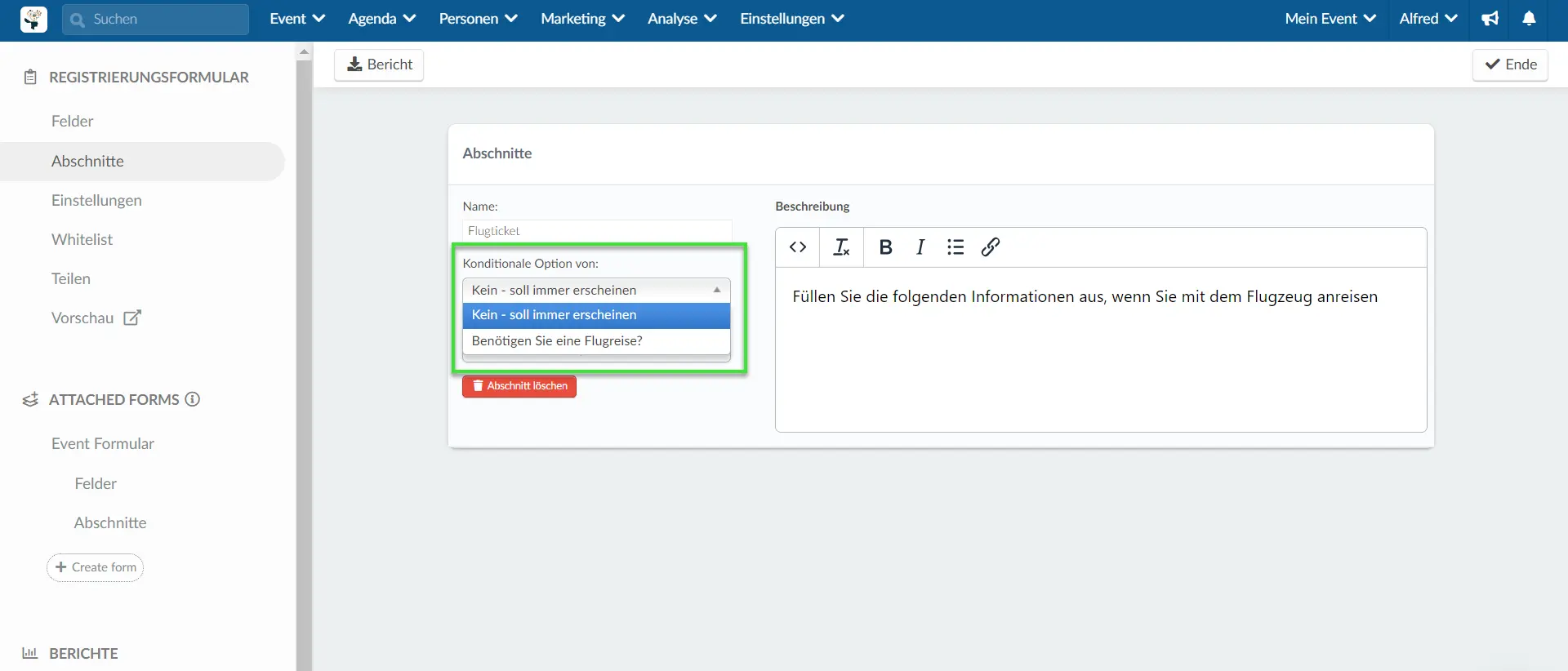
- Wählen Sie die Hauptantwort in der Option "Konditional" aus der Dropdown-Liste. (Sobald die Teilnehmer diese Antwort eingeben, wird der Abschnitt auf dem Registrierungsformular angezeigt).
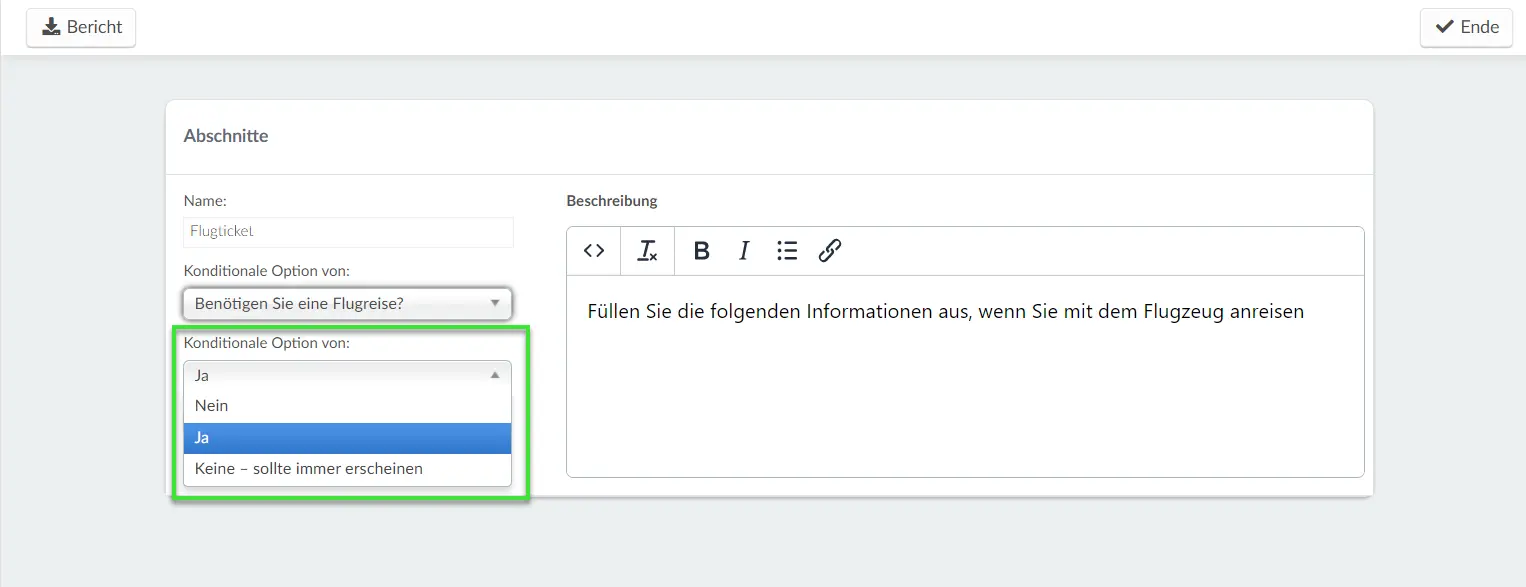
- Drücken Sie Ende, um Ihre Änderungen zu speichern.
Wie werden konditionale Abschnitte auf dem Registrierungsformular angezeigt?
Konditionale Abschnitte sind auf dem Registrierungsformular zunächst unsichtbar. Die Teilnehmer sehen jedoch die Hauptfrage.
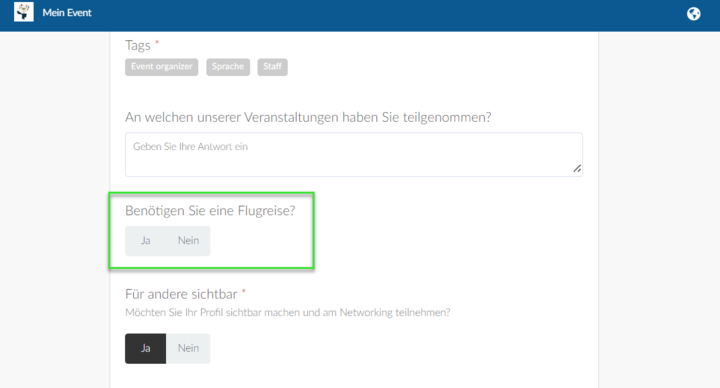
Sobald die Teilnehmer die gewählte Antwort auf die übergeordnete Frage (die konditionale Option von) auswählen, wird der gesamte Abschnitt auf dem Formular angezeigt.
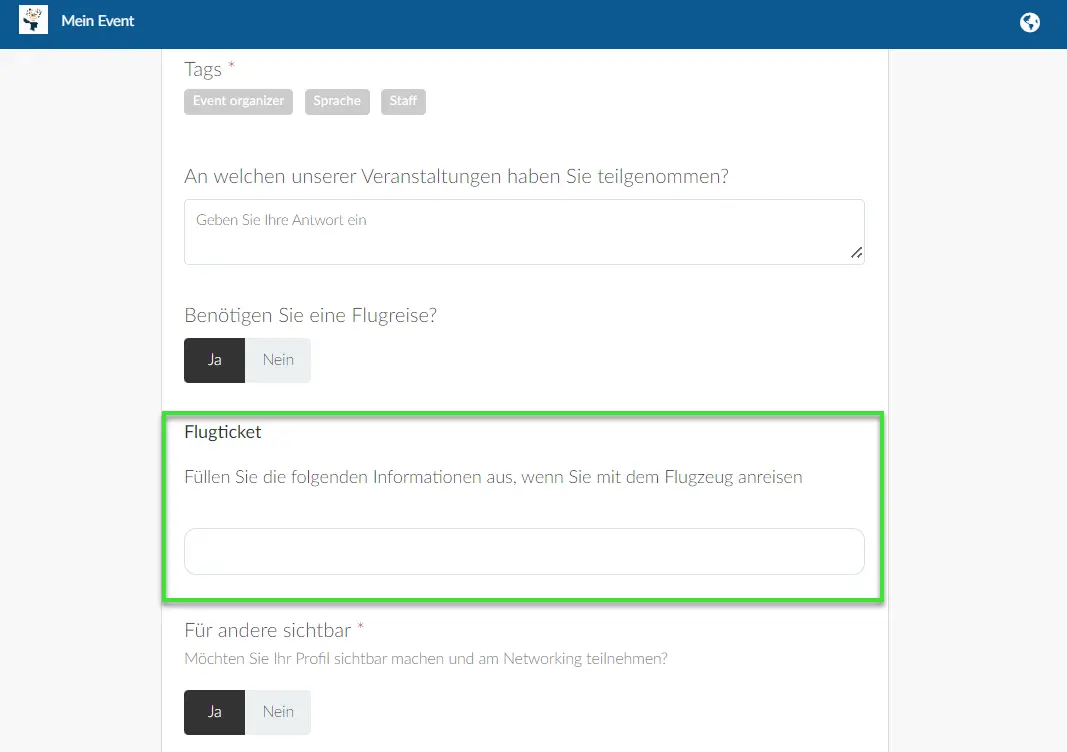
Wie setze ich Fragen als Konditionale innerhalb des Abschnitts?
Ähnlich wie auf der Registerkarte Felder können Sie Fragen als Konditionalfragen für andere Fragen innerhalb eines Abschnitts festlegen. Mehr Informationen dazu finden Sie in unserem Artikel über konditionale Fragen.
Wie kann ich einen Abschnitt entfernen?
Um einen Abschnitt aus Ihrem Registrierungsformular zu entfernen, führen Sie folgende Schritte aus:+
- Klicken Sie im linken Bereich auf Abschnitte.
- Klicken Sie auf die Schaltfläche Bearbeiten.
- Klicken Sie auf die Schaltfläche Abschnitt löschen innerhalb des Abschnitts, den Sie entfernen möchten.
- Klicken Sie auf Löschen
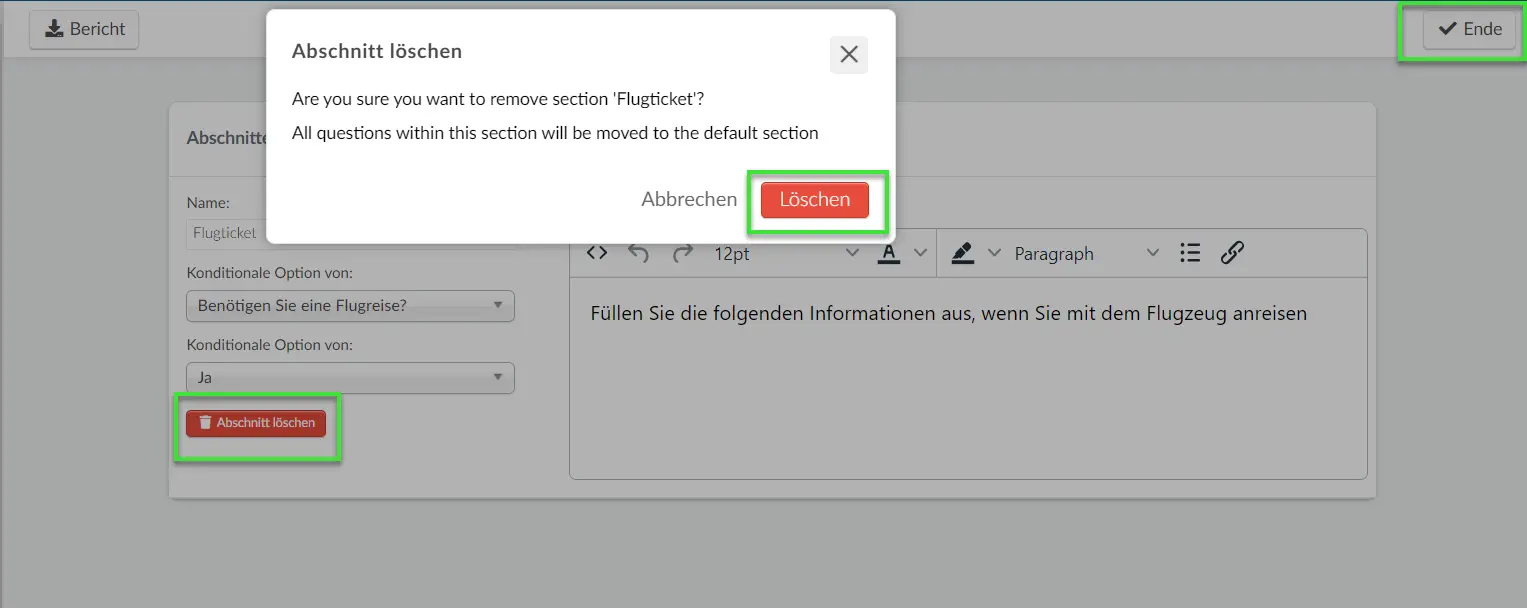
Trenner
Trenner sind Trennlinien, die zwei Fragen des Registrierungsformulars durch einen Titel und einen Untertitel voneinander trennen. Sie eignen sich am besten, um Fragen innerhalb eines Abschnitts zu kategorisieren.
Wie füge ich Trenner zu meinem Registrierungsformular hinzu?
Führen Sie die folgenden Schritte aus, um Ihrem Registrierungsformular eine Trennlinie hinzuzufügen:
- Gehen Sie auf die Registerkarte Felder im linken Bereich.
- Klicken Sie auf Trenner hinzufügen am oberen Rand des Bildschirms.
- Geben Sie den Titel und den Untertitel des Teilers in das erscheinende Dialogfeld ein. Mit dem Selektor für den übergeordneten Teiler können Sie den Teiler als Konditionale für eine Frage des Registrierungsformulars festlegen (optional).
- Drücken Sie die Schaltfläche Erstellen.

Wie kann ich die Reihenfolge einer Trenner ändern?
Um die Position eines Teilers zu ändern, führen Sie die folgenden Schritte aus:
- Klicken Sie auf die Schaltfläche Bearbeiten oben rechts auf Ihrem Bildschirm.
- Positionieren Sie die Trennlinie, indem Sie das quadratische Pixel-Symbol neben der Trennlinie ziehen.
- Drücken Sie Ende, um Ihre Änderungen zu speichern.
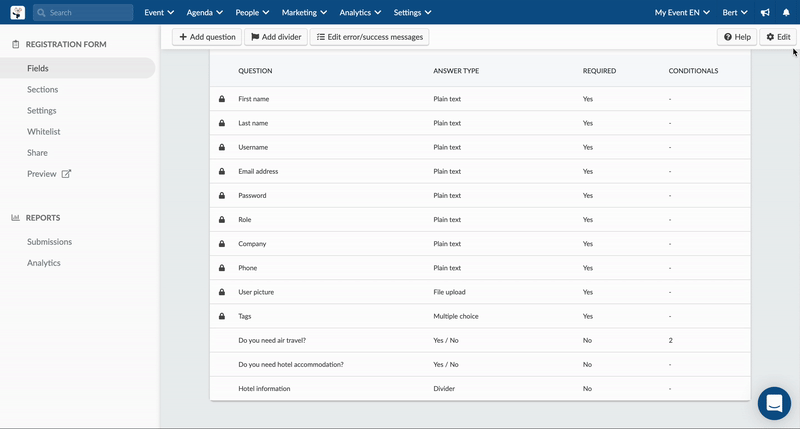
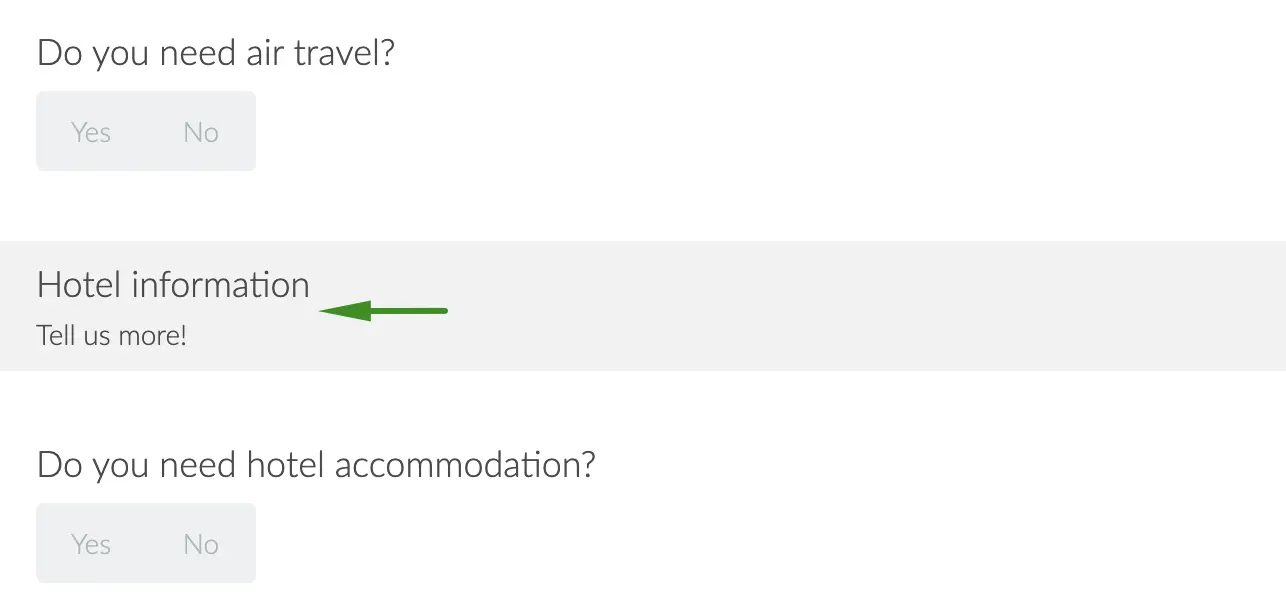
Wie kann ich eine Trenner nach der Erstellung anpassen?
Um eine Trennwand anzupassen, klicken Sie auf die Schaltfläche Bearbeiten und wählen Sie sie aus. Sie können dann die folgenden Aktionen durchführen:
- Ändern Sie den Titel und den Untertitel des Trenners:
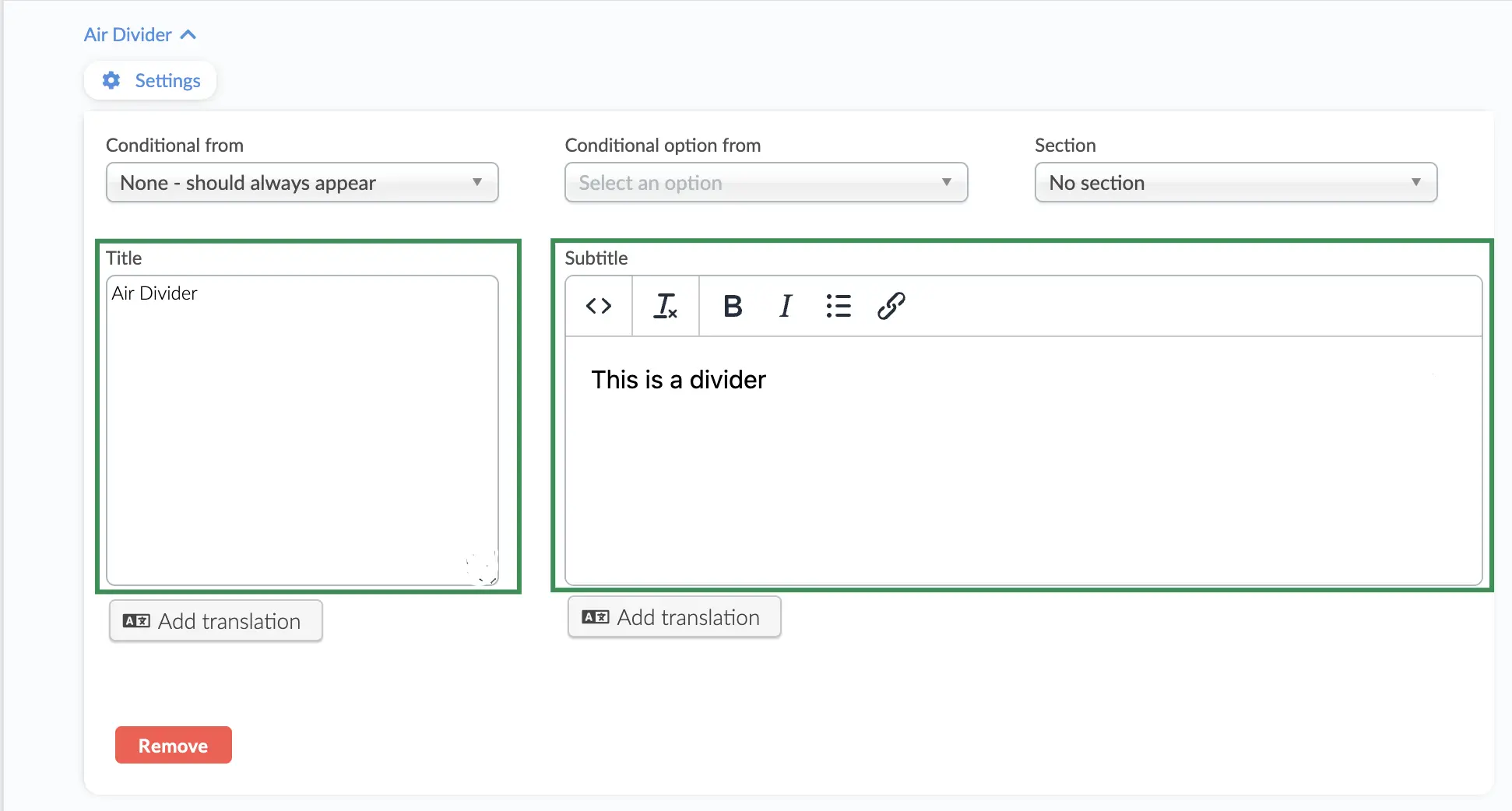
- Legen Sie den Trenner als Konditional fest, indem Sie ihn wie unten gezeigt mit einer übergeordneten Frage verknüpfen:
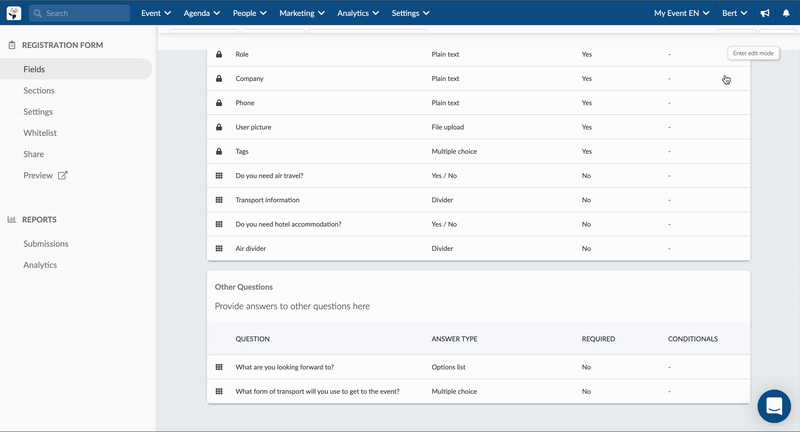
- Verschieben Sie die Trennlinie zu anderen Abschnitten des Registrierungsformulars:
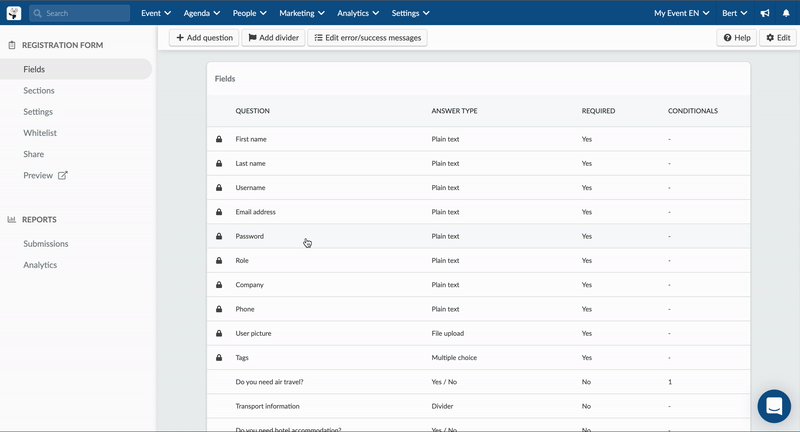
Wie entferne ich Trenner aus meinem Registrierungsformular?
Um eine Trenner aus Ihrem Anmeldeformular zu entfernen, führen Sie die folgenden Schritte aus:
- Wählen Sie die Trenner aus und klicken Sie auf Bearbeiten.
- Klicken Sie auf die Schaltfläche Entfernen am unteren Rand der Trenner.
- Klicken Sie im Bestätigungsfeld auf Entfernen.